3dmax翻书动画教程(三)材质和贴图①
通过上一篇教程内容的学习,我们学会了如何利用maxscript表达式来制作翻页动画效果,接下来我们将要给这组模型添加材质和贴图,最后渲染出来的翻页效果才会更加真实。
上一篇教程回顾:3dmax翻书动画教程(二)翻页动画制作②
【第二部分:材质和贴图】
➊调整线框颜色
制作物体的材质,首先学习使用脚本控制物体的线框颜色。在侦听器里输入以下脚本。
for a in selection do a.wirecolor=red
上述语句的意思是把所有选择物体的wirecolor,即线框颜色均设置为red[红色]。保持所有长方体处于选择状态,按下回车键执行该语句,这样就可以在场景中观察到所有物体的线框颜色都变成红色了,如图所示。
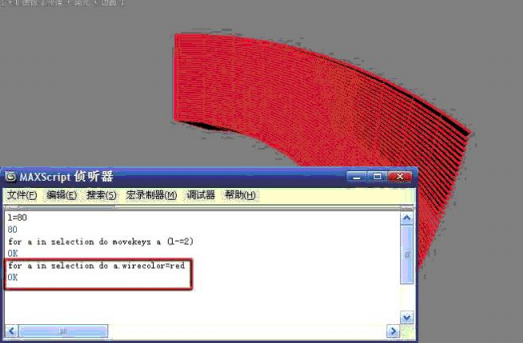
❷随机分配颜色
把.上述语句复制下来,然后把其中的"red" 参数改为“random black white",这句脚本变为:
for a in selection do a.wirecolor=random black white
random是一个随机函数,这样物体的线框颜色会在所有颜色之间随机抽取。保持所有的长方体处于选择状态,执行该语句后可以在视图中观察到它们的颜色变化,如图所示。
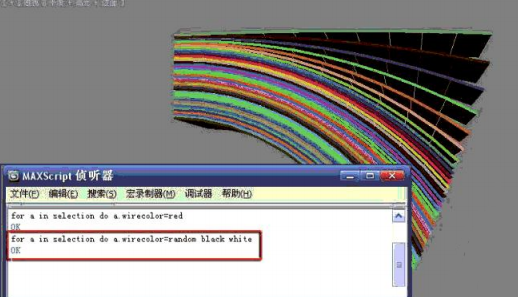
❸指定颜色变化
如果让所有物体的线框颜色在两种特定的颜色之间发生变化,那么可以在random后面直接写上两种颜色,例如将其改为"random red yellow",也就是在红和黄之间随机变化。该脚本变为:
for a in selection do a.wirecolor=random red yellow
选择所有长方体,按下回车键后,所有的颜色都是红和黄之间的颜色了,如图所示。
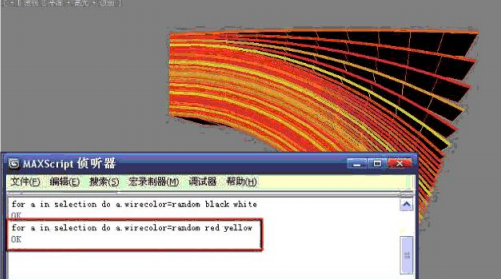
❹设置渐变颜色
如果要设置-个颜色的渐变过程,那么就不能用random命令了,需要利用表达式分别控制颜色的RGB值,例如要设置一个由红色过渡到黄色的渐变过程,首先在脚本侦听器中定义-个变量初始值p=0,然后继续输入以下语句。
for a in selection do a.wirecolor=(color 255 ((p+=1)*5.5) 0)
在上述语句中,color后 面的3个数值分别代表RGB,在本例中R=255, B=(p+=1)*5.5,G=0。在第一次循环时,p=0,物体Box01 的线框颜色为RGB (255, 5.5, 0),而在进行最后一次循环时, p=40, Box41 的线框颜色为RGB (255, 225.5, 0)。保持所有的长方体处于选择状态,执行该语句后可以观察到物体线框从红色到黄色的渐变过程,如图所示。
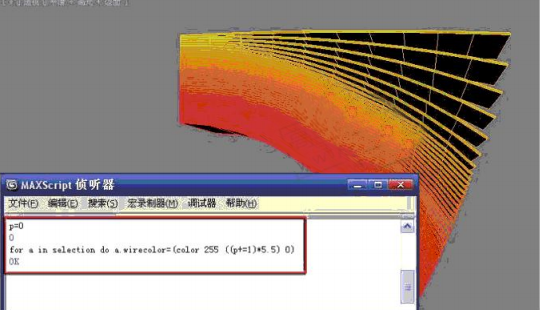
❺指定贴图
前面介绍的都是改变物体的线框颜色,如果使用脚本为所有物体都赋予了贴图,那么首先需要确定贴图的路径和名称。在本例中,配套光盘中提供了一个名为"map" 的文件夹,该文件夹中提供了--些图像文件,本例中将该文件复制到了D盘的根目录下。
选择场景中所有的长方体对象,在脚本侦听器中输入以下脚本。
for a in selection do a.material=standard diffusemap:(bitmaptexture filename: d:/map/map4.png")
这个脚本的意思是为所有选中的物体赋予一个standard [标准]材质,在材质的diffusemap [漫 反射贴图]通道添加一个bitmaptexture [位图贴图],位图的路径和名称为" d:/map/map4.png",按下键盘上的回车键执行该语句,可以观察到场景中的物体颜色发生了变化,但是并没有显示出贴图。按下M键打开[材质编辑器],用吸管工具将某一个长方体的材质吸附到材质球.上,可以观察到它的材质和贴图已经指定好了,如图所示。
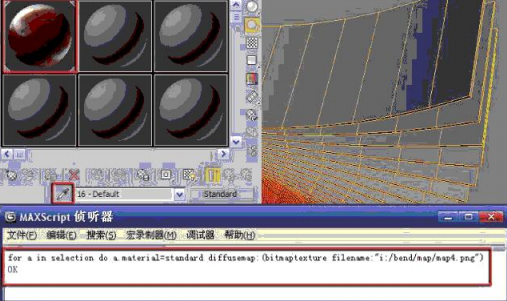
※注释信息
通常可以使用[材 质编辑器]来制作材质和指定贴图,但如果场景中的物体非常多,而且要指定不同的贴图时,使用脚本语言是非常方便的。因此本例的后续讲解中还会涉及序列贴图的指定操作。
热门课程
专业讲师指导 快速摆脱技能困惑相关文章
多种教程 总有一个适合自己专业问题咨询
你担心的问题,火星帮你解答-
为给新片造势,迪士尼这次豁出去了,拿出压箱底的一众经典IP,开启了梦幻联动朱迪和尼克奉命潜入偏远地带卧底调查 截至11月24日......
-
此前Q2问答环节,邹涛曾将《解限机》首发失利归结于“商业化保守”和“灰产猖獗”,导致预想设计与实际游玩效果偏差大,且表示该游戏......
-
2025 Google Play年度游戏颁奖:洞察移动游戏新趋势
玩家无需四处收集实体卡,轻点屏幕就能开启惊喜开包之旅,享受收集与对战乐趣库洛游戏的《鸣潮》斩获“最佳持续运营游戏”大奖,这不仅......
-
说明:文中所有的配图均来源于网络 在人们的常规认知里,游戏引擎领域的两大巨头似乎更倾向于在各自赛道上激烈竞争,然而,只要时间足......
-
在行政服务优化层面,办法提出压缩国产网络游戏审核周期,在朝阳、海淀等重点区将审批纳入综合窗口;完善版权服务机制,将游戏素材著作......
-
未毕业先就业、组团入职、扎堆拿offer...这种好事,再多来一打!
众所周知,火星有完善的就业推荐服务图为火星校园招聘会现场对火星同学们来说,金三银四、金九银十并不是找工作的唯一良机火星时代教育......

 火星网校
火星网校















